Come controllare il telefono
Forse hai bisogno di gestire il tuo smartphone direttamente dal PC e stai cercando un programma adatto. Oppure desideri monitorare il telefono di tuo figlio e vuoi trovare un'app che ti aiuti a farlo. O magari vuoi solo verificare se il tuo telefono è controllato da qualcun altro. In tutti questi casi, sappi che sei appena arrivato sulla pagina Web giusta.
Nelle prossime righe, infatti, ti spiegherò come controllare il telefono in modo semplice e efficace. Le indicazioni che seguono ti aiuteranno a scegliere gli strumenti più adatti alle tue esigenze, sia che tu voglia sincronizzare e gestire il dispositivo dal PC, proteggere la sicurezza della tua famiglia o verificare eventuali accessi non autorizzati.
Detto questo, ti invito a sederti bello comodo e a ritagliare cinque minuti di tempo libero, così da poter scoprire con calma le migliori soluzioni che ho pensato per te. Buona lettura e buona fortuna per tutto!
Indice
- Come controllare il telefono da PC
- Come controllare il telefono di mio figlio gratis
- Come controllare il telefono se sotto controllo
Come controllare il telefono da PC
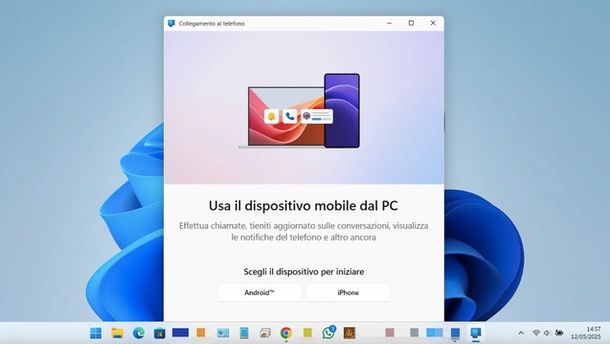
Forse non lo sai, ma su Windows 11 è disponibile una funzione chiamata Collegamento al telefono, integrata direttamente nel sistema operativo. Se invece usi Windows 10, l'app equivalente si chiama Il tuo telefono, con un funzionamento molto simile. Grazie a questa soluzione puoi gestire e comandare comodamente il tuo smartphone Android o iPhone in modalità wireless, senza doverlo collegare fisicamente al PC.
Prima di procedere, però, dovrai installare l'app Collegamento a Windows sul telefono da controllare. L'app in questione è disponibile gratis sia sul Play Store (anche su store alternativi) che su App Store. Affinché tutto vada a buon fine, assicurati anche che il Bluetooth sia presente e attivo sia sul PC che sullo smartphone.
Dopo aver installato l'app sul telefono da controllare, apri l'app Collegamento al telefono/Il tuo telefono sul tuo PC Windows, richiamandola dal menu Start (se non hai l'app installata, puoi scaricarla gratis dal Microsoft Store) e, dalla schermata che appare, fai clic sul tasto Android o su quello iPhone, in base al tipo di telefono che desideri controllare. Se necessario, esegui il login con il tuo account Microsoft (se non ne hai uno, puoi crearlo facilmente seguendo queste mie istruzioni).
In pochi secondi si aprirà a schermo l'applicazione Collegamento al telefono: clicca sul pulsante Inizia e poi su Associa con un codice QR per far comparire il codice QR da scansionare con lo smartphone. Ora prendi il tuo smartphone, apri l'app appena scaricata, fai tap sulla voce Collega il telefono e il PC/Esegui la scansione del codice QR sul tuo PC, autorizza l'uso della fotocamera da parte dell'app e scansiona il codice QR apparso sul tuo PC.
Attendi che il telefono riconosca il computer, premi sul pulsante Abbina comparso sullo schermo del primo dispositivo e clicca poi sul bottone Associa, visualizzato sul computer. Se vuoi controllare un iPhone, dovrai anche tornare sul telefono per autorizzare l'invio delle notifiche al computer e attivare la sincronizzazione di messaggi e contatti tramite Bluetooth. Per farlo, vai in Impostazioni > Bluetooth, tocca il simbolo (i) accanto al nome del computer e attiva le opzioni Mostra notifiche di messaggi, Sincronizza contatti e Condividi le notifiche di sistema.
Adesso, sia per quanto riguarda i telefoni Android che quelli iOS, il gioco è fatto! Potrai controllare il telefono direttamente dal PC. Nella barra posta in alto potrai avere accesso a Messaggi, Foto e Chiamate. Inoltre, se hai uno smartphone Samsung, potrai anche avviare le app e visualizzarle sul tuo computer grazie al mirroring dello schermo. Maggiori info qui.
Ti invito a fare riferimento ai miei approfondimenti su come si usa questa soluzione per comandare un telefono Android e per comandare un telefono iPhone, nel caso in cui stessi cercando info extra.
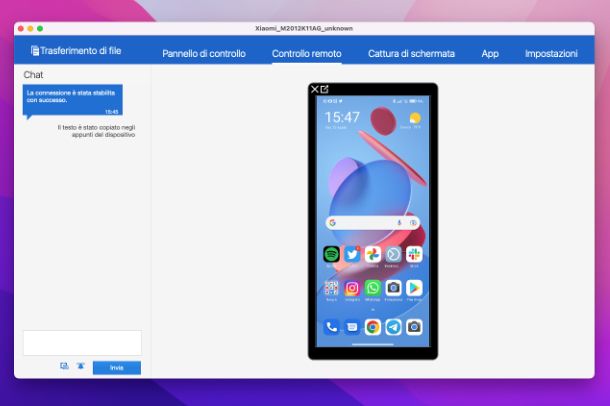
Se preferisci controllare il telefono dal computer, andandolo a comandare direttamente, puoi prendere in considerazione anche TeamViewer. Si tratta di una soluzione che permette di controllare da PC Windows o Mac sia smartphone Android che iPhone, anche se, nel caso di quest'ultimo, le funzionalità sono più limitate a causa delle restrizioni del sistema operativo.
In particolare, con TeamViewer puoi accedere in remoto al dispositivo, a patto di conoscere la combinazione di ID e password, visualizzare lo schermo e, per Android, anche controllarlo completamente. È una soluzione pratica se vuoi controllare o comandare un dispositivo direttamente dal computer. È gratuito per uso personale, mentre se si vuole farne un utilizzo Business è necessario acquistare una licenza con prezzi a partire da 29,90€/mese.
La prima cosa che devi fare per avvalerti di TeamViewer è scaricare l'applicazione per PC Windows o Mac dal sito ufficiale e procedere con l'installazione. Se pensi di averne bisogno, dai un'occhiata al mio tutorial sull'argomento, dove trovi le indicazioni di cui necessiti per eseguire l'installazione sia su PC Windows che Mac.
Successivamente, passa all'installazione dell'app TeamViewer QuickSupport sul telefono da controllare. L'app in questione è disponibile al download sul Play Store e store alternativi, oltre che su App Store. Una volta scaricata e installata, aprila, accetta i termini di utilizzo mostrati e concedi i permessi richiesti. Adesso apparirà sullo schermo l'ID TeamViewer associato al telefono, che dovrai inserire nell'applicazione TeamViewer per computer.
Procedi quindi aprendo l'applicazione TeamViewer sul tuo PC o Mac e, nella sezione ID Partner, inserisci l'ID del telefono da controllare: seleziona la voce Controllo remoto e clicca sul pulsante Connetti; sul tuo smartphone tocca sul pulsante Connetti nell'avviso che appare a schermo e poi su Avvia adesso.
Ti ricordo che, mentre su Android puoi controllare completamente il telefono, su iPhone, a causa delle rigorose restrizioni di Apple, né TeamViewer né altre soluzioni di controllo remoto di terze parti ti permetteranno lo stesso livello di accesso. Al massimo potrai visualizzare lo schermo dell'iPhone sul computer, ma non potrai interagire direttamente con il dispositivo.
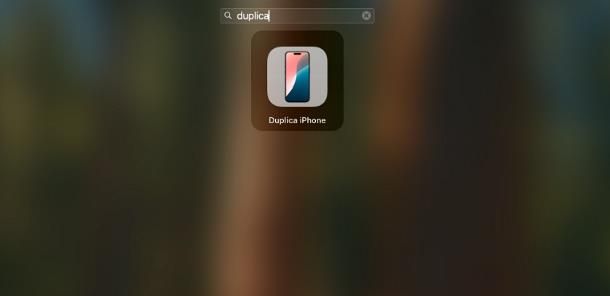
Infine, se desideri controllare un iPhone da Mac, ti consiglio di adoperare la funzione Duplica di macOS. Questa funzione consente di mostrare lo schermo dell'iPhone sul Mac e di interagire con il telefono in modo semplice e naturale, usando mouse e tastiera. Maggiori info qui.
In particolare, per poter usare Duplica iPhone, è indispensabile che il Mac e il telefono siano fisicamente vicini (a massimo 10 metri l'uno dall'altro), che su entrambi siano attivati il Bluetooth e il Wi-Fi e che tutti e due risultino associati al medesimo account Apple; inoltre, l'iPhone deve risultare aggiornato a iOS 18 o versioni successive e il Mac deve disporre di macOS Sequoia 15 o versioni successive.
Per usare questa soluzione, sblocca lo schermo dell'iPhone, poi vai al Mac e apri l'applicazione Duplica iPhone. Puoi trovarla nel Launchpad, nel menu Vai > Applicazioni, oppure nel Dock.
A questo punto, non ti resta che esprimere le tue preferenze in merito all'invio di notifiche e all'accesso (con Chiedi sempre dovrai usare Touch ID o il codice dell'iPhone a ogni connessione; mentre con Autenticazione automatica potrai sfruttare Duplica iPhone senza bisogno di autenticazione) e il gioco è fatto: entro qualche istante, il display di iPhone dovrebbe comparire in una finestra del Mac, con la possibilità di interagirci. Maggiori info qui.
Come controllare il telefono di mio figlio gratis
Se ti stai chiedendo come controllare il telefono dei bambini, questa è la sezione della guida che fa per te. Qui di seguito, infatti, ti propongo alcune applicazioni per monitorare i dispositivi Android e iPhone di tuo figlio. Si tratta di strumenti gratuiti o con versioni di prova gratuite, che richiedono un abbonamento per usufruire di tutte le funzionalità a lungo termine, che permettono di tenere sotto controllo l'attività sul telefono in modo semplice e sicuro, aiutandoti a proteggere i tuoi figli nel mondo digitale.
Come controllare il telefono di mio figlio Android
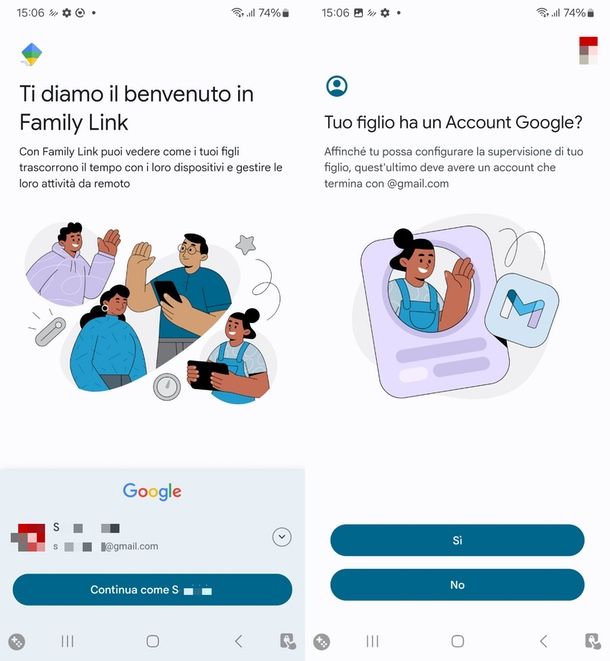
Tuo figlio utilizza uno smartphone o un tablet Android? In tal caso, potresti considerare l'app di controllo parentale di Google, chiamata Family Link, per gestire il suo dispositivo. L'app Family Link per i genitori è disponibile sia su Android che su iPhone/iPad, mentre l'app destinata ai bambini è disponibile solo su dispositivi Android. Questo significa che puoi esclusivamente controllare smartphone o tablet Android.
Una volta scaricate e installate entrambe, apri l'app Family Link sul dispositivo del genitore (il tuo) e esegui l'accesso al tuo account Google. Qualora fosse già presente, tocca sul pulsante Continua come [nome account]. Nella schermata successiva, indica se tuo figlio dispone o meno un account Google e prosegui.
Adesso, passa allo smartphone di tuo figlio. In particolare, apri su di esso le Impostazioni, solitamente riconoscibili dall'icona di un ingranaggio, tocca sulla voce Google e poi Controllo genitori: premi il pulsante Inizia e segui le istruzioni che appariranno sullo schermo. Nello specifico, scegli l'opzione Bambino o Ragazzo, poi premi su Avanti e seleziona l'account Google per tuo figlio. Nella schermata successiva, inserisci l'indirizzo email e la password dell'account Google del genitore (il tuo, dunque). Dopodiché, digita la password dell'account di tuo figlio, quindi tocca Accetto e infine su Consenti per accedere alla schermata di controllo e gestione.
In particolare, nella schermata relativa alle app, decidi quali app consentire e quali bloccare, tocca sul pulsante Avanti e poi premi sul tasto Installa Family Link, utile per gestire da remoto le impostazioni del telefono di tuo figlio. Per concludere l'operazione, tocca sul pulsante Avanti e poi su Esamina Controllo genitori.
Missione compiuta! Adesso non ti rimane che aprire l'app Family Link sul tuo dispositivo (dispositivo del genitore, dunque) e, dalla scheda Controlli, potrai visualizzare l'account di tuo figlio, lo smartphone che utilizza e la percentuale di batteria rimanente. Tramite le opzioni poste in basso, invece, potrai impostare un limite giornaliero di utilizzo, un intervallo di tempo in cui il dispositivo deve bloccarsi (per esempio la notte o durante le ore di scuola) e impostare delle limitazioni su app e contenuti. Facendo tap sulla scheda Geolocalizzazione, invece, potrai sapere sempre dove si trova tuo figlio.
Potrebbe interessarti anche sapere che molte delle funzionalità di Google Family Link sono accessibili anche da PC, collegandosi al sito ufficiale del servizio. Te ne parlo nel dettaglio nel mio approfondimento dedicato. Per ulteriori informazioni sul servizio in generale, dai un'occhiata al mio tutorial su come funziona Family Link.
Se, invece, stai cercando un altro tipo di soluzione, ti invito a leggere la mia guida su come controllare telefono figlio dove ti parlo di tutta una serie di soluzioni che ti consentiranno di controllare diversi aspetti del telefono di tuo figlio. Anche i miei approfondimenti su come spiare cellulare Android e come attivare il parental control potrebbero rivelarsi utili per i tuoi intenti.
Come controllare il telefono di mio figlio iPhone
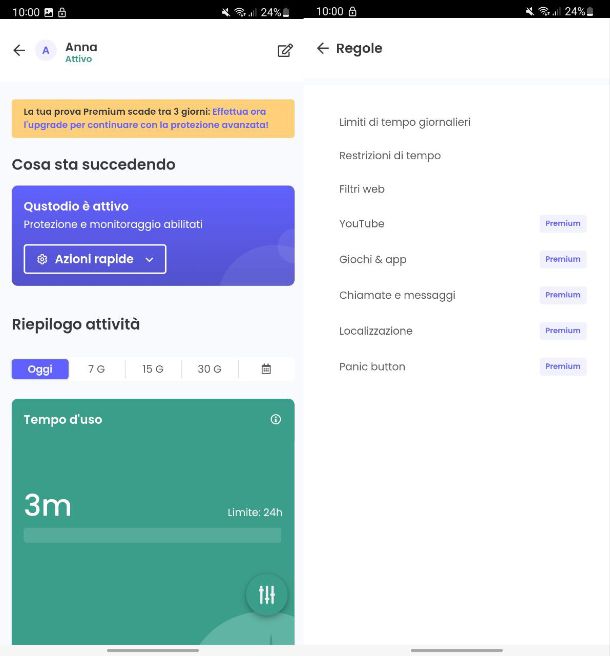
Sei preoccupato perché tuo figlio ha un iPhone e continui a chiederti, tra te e te, come posso controllare il telefono di mio figlio iPhone? Sei nel posto giusto: qui ti spiegherò come monitorare il suo dispositivo in modo semplice e sicuro.
Innanzitutto, devi sapere che esistono app che consentono di controllare e gestire in modo completo l'uso dell'iPhone di tuo figlio. Queste app offrono funzionalità come il monitoraggio delle attività online, il controllo del tempo di utilizzo, il filtro dei contenuti e la localizzazione GPS. Tra queste, figura Qustodio, che offre una versione gratis per tre giorni per testare tutte le possibilità che hai a tua disposizione per controllare il telefono di tuo figlio (dopodiché, per continuare a usare il servizio, dovrai sottoscrivere un abbonamento con prezzi a partire da 42,95€/anno).
Per avvalertene, scarica l'app Qustodio Controllo Parentale gratuitamente sul dispositivo Android (è presente anche su store alternativi) o iPhone/iPad del genitore (quindi il tuo). Mentre sull'iPhone di tuo figlio scarica l'app App Ragazzi Qustodio direttamente dall'App Store.
Una volta installate le due app, apri l'app Qustodio Controllo Parentale sul tuo smartphone e tocca sul pulsante Inizia: iscriviti al servizio inserendo i dati richiesti, apponi il segno di spunta sulla voce Accetto i termini di servizi e la politica di privacy e infine tocca sul pulsante Iscriviti/Crea un account. Successivamente, conferma la registrazione aprendo la tua casella email e facendo tap sul link inviato dal servizio.
Una volta fatto questo, puoi procedere con la configurazione dell'account di tuo figlio, per cui tocca sul pulsante Inizia ora presente nell'app, inserisci i dati richiesti (nome, genere, anno di nascita) e tocca sul pulsante Successivo. Ora, seleziona il tipo di dispositivo di tuo figlio (nel caso di iPhone, seleziona iOS) e segui le indicazioni a schermo.
Adesso, prendi l'iPhone di tuo figlio, apri l'app chiamata App Ragazzi Qustodio, tocca sulla voce Accedi e inserisci le stesse credenziali utilizzate per creare l'account sull'app di Controllo Parentale. Una volta eseguito l'accesso, fai tap sul pulsante Proteggi questo dispositivo, inserisci un nome per il dispositivo e fai tap sul pulsante Successivo.
Ora seleziona chi utilizzerà questo dispositivo (riceverai già il suggerimento con il nome dell'account creato in precedenza per tuo figlio), tocca sul pulsante Si parte!, poi su Consenti ora (per consentire alcune opzioni di accessibilità, alle notifiche e alla posizione) e infine tocca il tasto Termina per concludere la configurazione.
Una volta fatto questo, torna sul tuo smartphone e apri l'app Qustodio Controllo parentale. Nella schermata La mia famiglia, fai tap sul nome dell'account di tuo figlio e avrai subito un resoconto dell'utilizzo del suo smartphone: per impostare dei limiti tocca l'icona dell'ingranaggio posto in basso a destra e seleziona la voce Imposta regole. In questa sezione potrai impostare dei limiti giornalieri di utilizzo, restrizioni di tempo durante la settimana e applicare dei filtri per la navigazione Web. Con un account Premium, inoltre, potrai accedere a funzionalità di controllo aggiuntive, come il monitoraggio dei video su YouTube, giochi, chiamate, messaggi e la sua posizione.
Ti invito a leggere il mio approfondimento su Qustodio e a scoprire altre soluzioni nella mia guida dedicata al tema, oltre alla guida su come controllare l'iPhone di tuo figlio da Android.
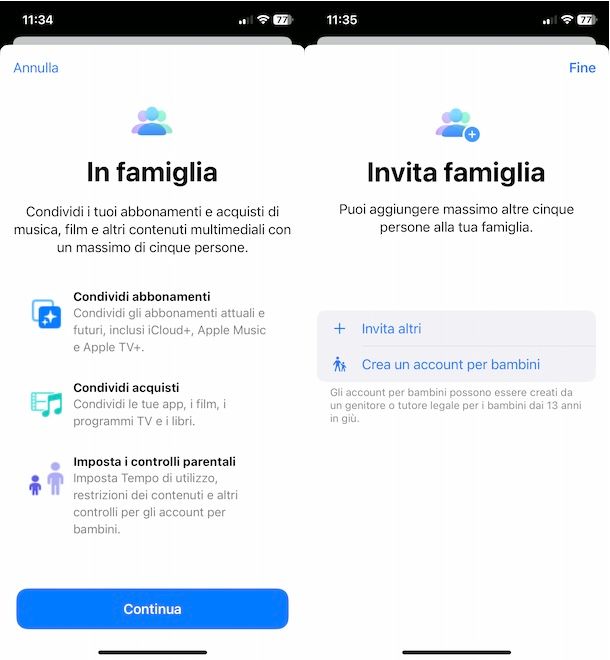
Se, invece, preferisci utilizzare un servizio differente, magari targato Apple, ti consiglio di prendere in considerazione In famiglia: si tratta di una funzione integrata che permette di condividere abbonamenti, acquisti e soprattutto di gestire controlli parentali come limiti di tempo, restrizioni sui contenuti e localizzazione del dispositivo, tutto direttamente dal tuo iPhone o Mac. Per maggiori info su cos'è In famiglia, su come si configura e come si usa, puoi consultare la mia guida dedicata.
Come controllare il telefono se sotto controllo

Da qualche tempo hai la sensazione che il tuo telefono sia "spiato" e vorresti capire come controllare se davvero qualcuno lo sta monitorando?
In questo caso, lascia che ti dica che puoi controllare il telefono se è sotto controllo effettuando semplici verifiche. In particolare, è importante controllare le app installate, la presenza di profili o configurazioni insolite, i consumi di batteria e dati delle app, il credito telefonico e la possibile presenza di app spia nascoste.
Nelle mie guide su come capire se il cellulare è sotto controllo, come capire se ti spiano il cellulare e come capire se un hacker è entrato nel telefono, troverai indicato come compiere queste verifiche nel dettaglio, oltre alle misure necessarie per proteggere la tua privacy in caso di sospetti importanti.

Autore
Salvatore Aranzulla
Salvatore Aranzulla è il blogger e divulgatore informatico più letto in Italia. Noto per aver scoperto delle vulnerabilità nei siti di Google e Microsoft. Collabora con riviste di informatica e cura la rubrica tecnologica del quotidiano Il Messaggero. È il fondatore di Aranzulla.it, uno dei trenta siti più visitati d'Italia, nel quale risponde con semplicità a migliaia di dubbi di tipo informatico. Ha pubblicato per Mondadori e Mondadori Informatica.






